《泰坦陨落》显卡怎么样?游戏运行中显卡表现如何?
3
2025-08-04
在现代游戏体验中,多屏显示已经成为一种流行的趋势,它能够为玩家提供更为宽广的视野和沉浸式的体验。要实现这一功能,游戏机的显卡设置是关键步骤。本文将指导您如何正确地设置游戏机的多屏显卡,确保您能够享受到无缝的多屏幕游戏乐趣。
在开始之前,理解显卡多屏输出的基础知识是必要的。多屏输出通常是指一块显卡通过多个输出端口连接多个显示器,来扩展用户的桌面视野。大多数现代显卡都支持至少双屏输出,一些高端型号甚至能够支持三屏或更多屏幕的设置。
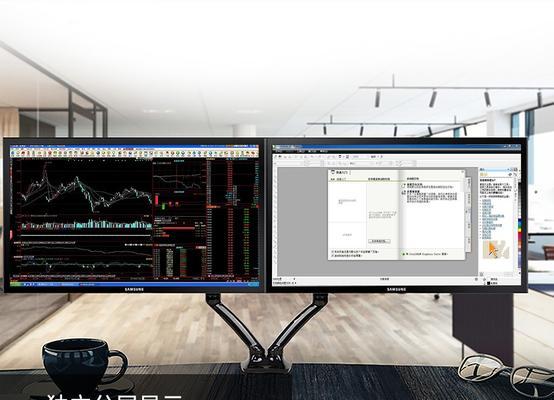
您需要确认您的显卡是否支持多屏输出。大多数独立显卡,尤其是NVIDIA和AMD的中高端产品,都支持多屏显示功能。您可以在显卡的规格说明书中找到相关信息,或者访问显卡制造商的官方网站查询。
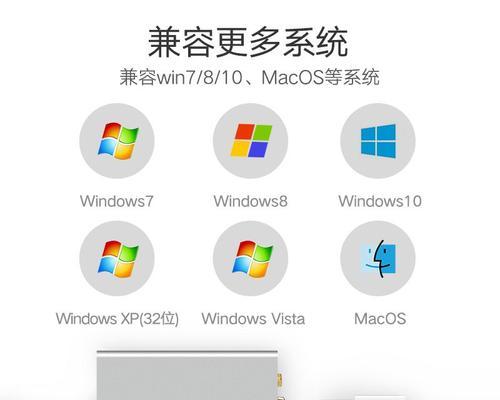
在进行显卡设置之前,请确保您的操作系统已经支持多显示器设置。对于Windows系统,通常在显示设置中有“多显示器”选项,您可以在这里设置显示模式。

接下来,确保您的显卡驱动程序是最新版本。访问显卡制造商的官方网站下载并安装最新驱动程序。驱动程序更新通常可以解决兼容性问题,并提供最佳的游戏性能。
准备好您的显示器并将其通过HDMI、DisplayPort、DVI或VGA等适合显卡的端口连接到显卡上。确保连接牢固,并且所有显示器均已开启。
1.进入显卡的控制面板。对于NVIDIA显卡,通常在系统托盘右键点击NVIDIA图标,然后选择“NVIDIA控制面板”;对于AMD显卡,通过桌面空白处右键选择“AMDRadeon设置”。
2.在显卡控制面板中选择“设置多个显示器”或者“设置”中的相应选项。
3.根据您的需求,选择“复制”模式或“扩展”模式。复制模式可以让所有显示器显示相同的内容,而扩展模式则允许您将桌面延伸到不同的显示器上。
4.在显示器布局中选择您的显示器排列顺序,确保顺序正确。
5.调整每个显示器的分辨率和刷新率,设置为显示器支持的最佳模式。
1.打开游戏,并进入游戏的图形设置界面。
2.根据显示器的排列,调整游戏的视角或分辨率设置,以适应多屏显示。
3.对于一些没有内置多屏支持的游戏,您可能需要借助第三方软件或游戏内的设置选项来实现。
在完成设置后,运行游戏或应用程序,测试多屏显示是否正常工作。同时观察游戏运行是否流畅,必要时可以调整分辨率和图形质量设置以达到最佳游戏体验。
通过以上步骤,您可以成功地将游戏机的显卡设置为多屏输出模式。如果您在设置过程中遇到任何问题,建议检查显卡驱动是否最新、连接是否稳定以及硬件是否支持多屏显示功能。正确配置显卡多屏输出,不仅可以提升游戏体验,也能增加工作效率和娱乐享受。祝您享受极致的多屏游戏世界!
版权声明:本文内容由互联网用户自发贡献,该文观点仅代表作者本人。本站仅提供信息存储空间服务,不拥有所有权,不承担相关法律责任。如发现本站有涉嫌抄袭侵权/违法违规的内容, 请发送邮件至 3561739510@qq.com 举报,一经查实,本站将立刻删除。